Cara Mendaftar dan Menggunakan Kartu Apple Anda
Diterbitkan: 2022-01-29Kartu Apple akhirnya ada di sini. Kartu kredit pertama Apple dapat digunakan sebagai kartu virtual di Apple Wallet Anda dan digunakan untuk pembelian di mana pun Apple Pay diterima, atau Anda dapat mengambil kartu titanium fisik.
Diluncurkan dalam kemitraan dengan Mastercard dan Goldman Sachs, Apple Card tidak menjanjikan biaya tahunan atau internasional dan membagikan poin "Uang Harian" yang dapat digunakan atau diterapkan ke saldo kartu Anda pada hari berikutnya.
Yang Anda butuhkan untuk memulai adalah iPhone yang menjalankan iOS 12.4 atau lebih tinggi, akun iCloud, dan ID Apple dengan otentikasi dua faktor yang diaktifkan. Proses aplikasi dirancang untuk menjadi sederhana, tetapi ada beberapa langkah yang terlibat. Inilah semua yang perlu Anda ketahui tentang mendaftar dan menggunakan Kartu Apple Anda, baik online maupun di toko.
Apple Pay vs. Apple Cash vs. Apple Kartu
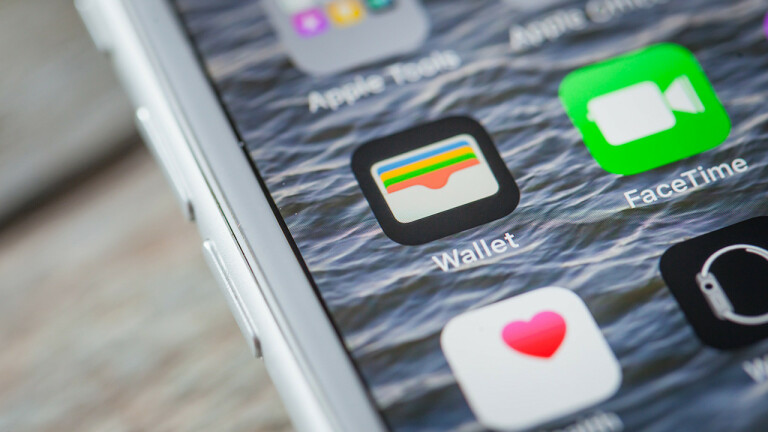
Apple sekarang memiliki tiga layanan pembayaran yang berbeda untuk dipilih, jadi Anda akan dimaafkan jika Anda bingung antara Apple Pay, Apple Cash, dan Apple Card, yang semuanya bekerja bersama dan tinggal di dalam aplikasi iOS Wallet.
Apple Pay adalah layanan pembayaran seluler yang memungkinkan pengguna untuk menambahkan dan mengelola kartu kredit dan debit mereka di aplikasi Wallet; itu dapat digunakan untuk App Store atau pembelian online, dan untuk transaksi pembayaran nirsentuh di dalam toko.
Apple Cash adalah layanan pembayaran peer-to-peer yang terutama ada di dalam iMessage. Anggap saja sebagai jawaban Apple untuk Venmo. Pengguna dapat mengirim dan meminta uang langsung dari layar pesan. Saldo disimpan dalam akun terpisah di dalam aplikasi Wallet, yang kemudian dapat dikirim ke rekening bank Anda yang terhubung, digunakan untuk melunasi saldo Kartu Apple Anda, atau dibelanjakan melalui Apple Pay.
Apple Card adalah kartu kredit yang berada di dalam ekosistem Wallet. Selain sebagai kartu mandiri, juga dapat digunakan sebagai metode pembayaran dengan Apple Pay. Hadiah Uang Tunai Harian kartu dikirim ke saldo Apple Cash pengguna, yang kemudian dapat dipindahkan ke tempat lain.
Berapa Nomor Kartu Apple Saya?

Setiap Kartu Apple memiliki 16 digit nomor kartu virtual yang mirip dengan kartu kredit tradisional, tetapi ada juga nomor akun perangkat, yang melacak iPhone, iPad, Mac, atau Apple Watch tempat Anda menggunakan kartu.
Jika Anda memesan kartu fisik, kartu tersebut akan memiliki nomor kartu uniknya sendiri yang tidak akan tercetak pada kartu itu sendiri. Ini tidak sama dengan nomor akun virtual Anda, tetapi keduanya terhubung. Jadi, jika Anda mengubah nomor rekening virtual, Anda juga harus mengganti kartu fisik. Anda dapat melihat ketiga nomor ini dengan memilih Kartu Apple di aplikasi Wallet, membuka menu tiga titik, dan memilih Informasi Kartu.
Apa Itu Uang Tunai Harian Kartu Apple?
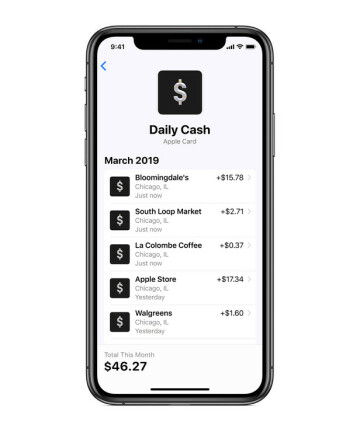
Apple Card menawarkan hadiah cashback seperti kartu kredit tradisional, tetapi caranya sedikit berbeda. Alih-alih menunggu siklus penagihan penuh, hadiah Uang Tunai Harian yang Anda kumpulkan diproses setiap hari dan muncul di saldo Apple Cash Anda sehari setelah Anda melakukan pembelian.
Dapatkan 1 persen untuk semua pembelian menggunakan kartu fisik, 2 persen saat menggunakan kartu melalui Apple Pay, dan 3 persen saat menggunakan Apple Card untuk membayar produk dan layanan Apple sendiri.
Cara Mendaftar untuk Kartu Apple
Proses pendaftaran Kartu Apple cepat dan mudah. Buka aplikasi Wallet dan pilih + tanda. Jika Anda melihat halaman penjelasan untuk Apple Card, ketuk Lanjutkan. Pilih Apple Card dari daftar metode pembayaran, lalu isi informasi pribadi Anda: nama, tanggal lahir, empat digit terakhir nomor Jaminan Sosial Anda, dan pendapatan tahunan.
Setelah Anda menyetujui syarat dan ketentuan, Apple akan memberikan perincian tentang batas kredit dan tingkat bunga Anda. Setujui persyaratan dengan mengetuk Terima Kartu Apple, atau mundur dengan mengetuk Tidak, Terima Kasih.
Cara Memesan Kartu Titanium Apple

Anda dapat meminta kartu fisik selama proses pendaftaran dengan memasukkan alamat surat Anda. Untuk melakukannya nanti, buka app Wallet, ketuk Apple Card > ( ) > Dapatkan Apple Card , lalu isi informasi yang diperlukan.
Setelah Anda menerima Titanium Apple Card melalui pos, Anda harus mengaktifkannya; prosesnya bervariasi tergantung pada model ponsel Anda. Untuk iPhone XS, XS Max, dan XR, letakkan ponsel Anda di dekat kartu dan ketuk Aktifkan di layar. iPhone X dan model sebelumnya mengharuskan Anda untuk membuka aplikasi Wallet terlebih dahulu dan memilih Aktifkan, lalu dekatkan perangkat dengan kartu dan konfirmasikan aktivasi.
Cara Membayar Dengan Kartu Apple di Toko
Segera setelah Anda mendaftar untuk Kartu Apple, itu segera diaktifkan dan siap untuk melakukan pembelian. Anda tidak memerlukan kartu fisik untuk menggunakannya di toko fisik. Cari ikon pembayaran nirsentuh di daftar dan gunakan kartu seperti yang Anda lakukan saat membayar dengan Apple Pay.

Klik dua kali tombol samping di iPhone Anda, lalu autentikasi pembelian dengan ID Wajah; untuk iPhone lama, tahan jari Anda pada tombol beranda dan autentikasi dengan Touch ID. Untuk Apple Watch, ketuk dua kali tombol samping dan pastikan Apple Card dipilih. Kartu Apple berfungsi di mana pun Mastercard diterima, tetapi jika Anda berada di toko yang tidak menerima pembayaran nirsentuh, gunakan kartu fisik seperti halnya kartu kredit tradisional.
Cara Membayar Dengan Kartu Apple Online
Saat berbelanja online, pilih tombol Apple Pay untuk membayar dengan Kartu Apple. Klik dua kali tombol samping pada perangkat Anda dan gunakan Face ID (atau Touch ID di iPhone, iPad, dan Mac lama) untuk mengautentikasi transaksi.
Jika tidak ada opsi Apple Pay, pastikan Anda berada di Safari, atau akses nomor kartu virtual kartu Anda. Pilih Apple Card di app Wallet, buka menu tiga titik, dan pilih Card Information. Halaman ini akan menunjukkan kepada Anda nomor akun, tanggal kedaluwarsa, dan kode keamanan, yang akan Anda masukkan ke formulir web yang sesuai.
Kartu Apple juga akan disimpan ke gantungan kunci iCloud Anda dan dapat ditambahkan ke preferensi IsiOtomatis Safari, jadi Anda tidak perlu terus-menerus mencari nomor kartu Anda.
Cara Mengatur Kartu Apple sebagai Default
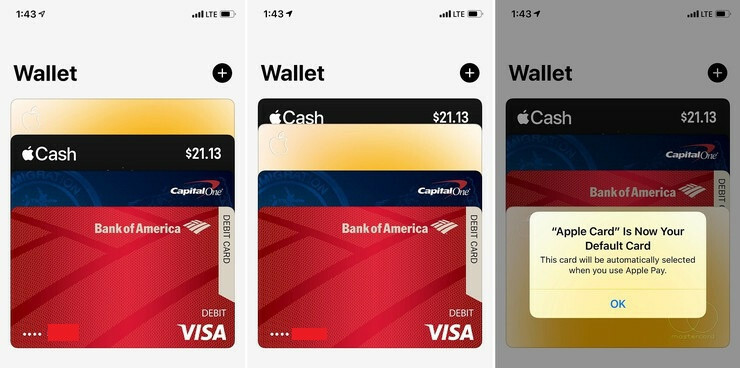
Selama proses pendaftaran, Apple memberi Anda opsi untuk mengatur Apple Card sebagai kartu default Anda di Apple Pay. Ini berarti Kartu Apple akan dikenakan biaya untuk semua pembayaran yang dilakukan melalui layanan pembayaran seluler, termasuk transaksi nirsentuh, pembelian web, dan pembayaran App Store.
Untuk melakukannya nanti, buka Pengaturan > Wallet & Apple Pay > Kartu Default . Tekan lama pada kartu dan seret ke bagian depan dompet Anda. Jika Anda berencana menggunakan Apple Watch, buka app Watch di iPhone dan ketuk Apple Watch Saya > Wallet & Apple Pay > Kartu Default . Jika Anda tidak ingin menggunakan Kartu Apple pada pembelian tertentu, Anda dapat memilih kartu lain secara manual sebelum menyelesaikan transaksi apa pun.
Cara Menambahkan Kartu Apple di Semua Perangkat
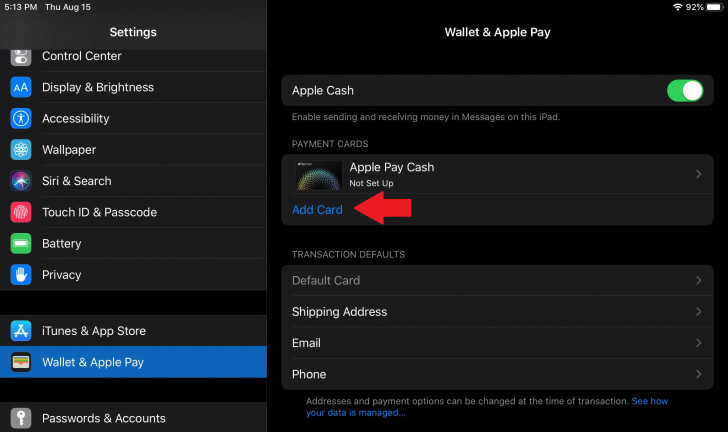
Saat Anda mendaftar untuk Apple Card di iPhone, itu juga dapat ditambahkan ke setiap perangkat Apple lain yang Anda gunakan. Tambahkan kartu di Apple Watch dengan membuka app Watch di iPhone dan buka My Watch > Wallet & Apple Pay , lalu ketuk Tambahkan di sebelah Apple Card.
Di iPad, buka Pengaturan > Wallet & Apple Pay , lalu ketuk Tambah Kartu. Untuk Mac, buka System Preferences > Wallet & Apple Pay , lalu ketuk tombol +, pilih Apple Card, dan ikuti proses penyiapan. Mac Anda harus memiliki Touch ID untuk mengaktifkan transaksi Kartu Apple; iPad akan menggunakan Touch ID atau Face ID tergantung pada model yang Anda miliki.
Cara Mengatur Transit Ekspres
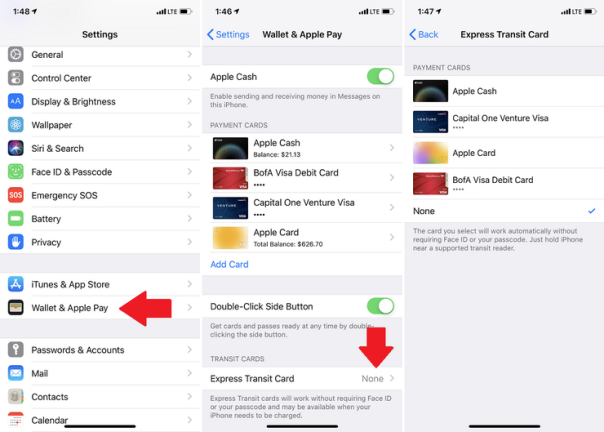
Cara Melacak Aktivitas Kartu Apple
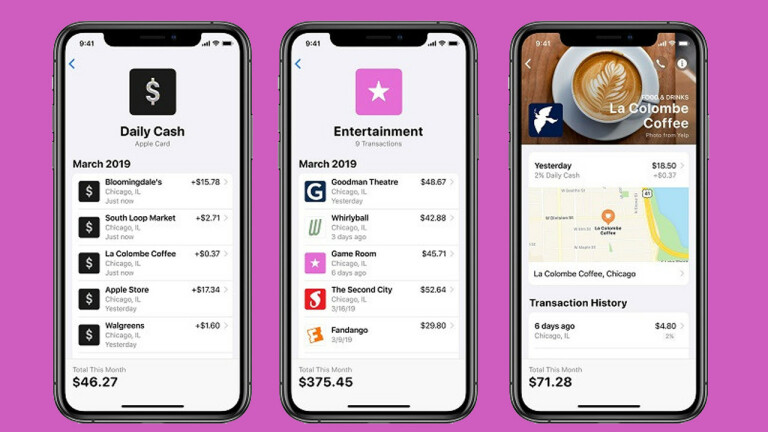
Mengingat integrasi Apple Card dengan ekosistem Apple Pay, mudah untuk melihat kebiasaan belanja Anda di dalam aplikasi Wallet; cukup ketuk Kartu Apple untuk melihat saldo Anda saat ini, transaksi terkini, dan pembayaran yang akan datang.
Ketuk transaksi untuk melihat detail lebih lanjut, termasuk lokasi bisnis di Apple Maps. Anda juga dapat melihat berapa banyak Uang Tunai Harian yang diperoleh melalui transaksi dan melacak jumlah uang yang Anda belanjakan per bulan di bisnis tertentu. Pembelian diberi kode warna berdasarkan kategori pembelian berbeda yang dikelompokkan mingguan dan bulanan, termasuk Hiburan, Makanan & Minuman, Kesehatan, Layanan, Belanja, Transportasi, dan Perjalanan.
Cara Melakukan Pembayaran
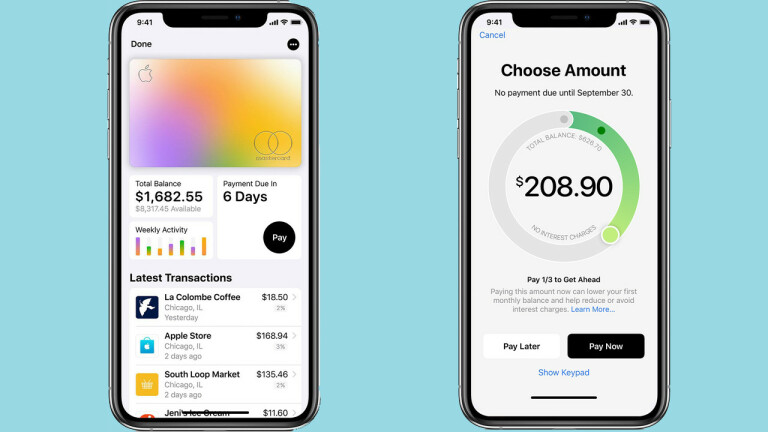
Setelah Anda mulai melakukan pembelian dengan Apple Card, Anda dapat melunasi saldo Anda di aplikasi Wallet. Pilih kartu dan ketuk panel Pembayaran, di mana Anda akan melihat total saldo, tanggal penagihan, dan bunga yang masih harus dibayar.
Gunakan penggeser melingkar untuk mengatur jumlah total yang ingin Anda bayar, lalu pilih Bayar Nanti untuk menjadwalkan pembayaran atau Bayar Sekarang untuk menyelesaikan transaksi. Anda juga dapat mengetuk Tampilkan Papan Tombol untuk mengetik jumlah yang ditetapkan secara manual. Uang dapat ditarik dari rekening bank tertaut atau saldo Apple Cash.
